Yuk, pahami lebih banyak tentang cara menggunakan google analytic 4 di sini!
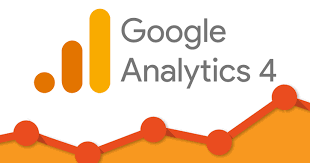
Overview
Mulai per 1 Juli 2023, dashboard Google Analytics akan di-upgrade seluruhnya ke versi GA 4. Hal berarti bahwa versi sebelum UA (Universal Analytics) tidak dapat lagi digunakan. Artikel ini mengulas cara menggunakan Google Analytics 4, termasuk cara migrasi dari versi UA.
Google Analytics(GA) adalah salah satu tool dari Google yang membantu untuk memahami dan mempelajari performa website. GA dapat dihubungkan ke website yang kita miliki, kemudian dari data website tersebut akan terbaca melalui dashboard GA.
Dengan mempelajari data-data dari website, kita dapat memahami dan membantu kita untuk memahami behavior pengunjung, termasuk membandingkan konten yang mereka sukai, dan halaman mana yang sering mereka kunjungi serta produk-produk yang lebih sering dibeli.
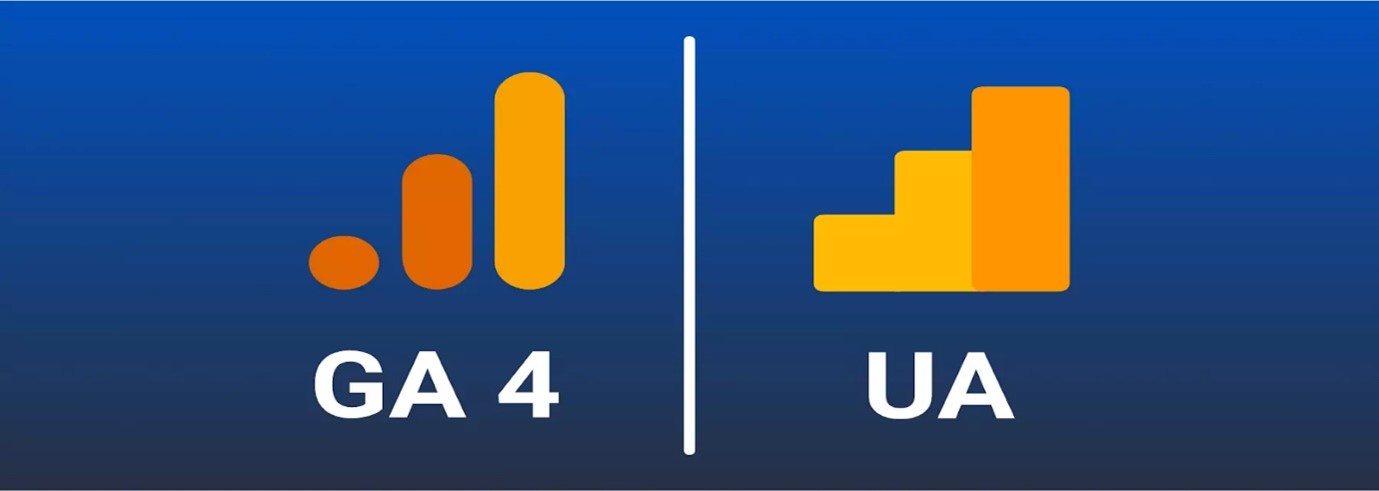
Terdapat banyak data yang dapat dianalisis dalam dashboard suatu akun GA, seperti data users, data traffic berasal, data demografi pengunjung, data konversi yang terekam, data setiap halaman, data landing page, data device yang digunakan users, dan data-data relevan lainnya.

Pengertian Google Analytics
Bagi seorang digital marketer, memahami data traffic website dan semua peristiwa di dalamnya merupakan salah satu skill wajib yang harus dikuasai. Berbagai strategi digital marketing yang kamu gunakan untuk mengoptimalkan aset digital (website & aplikasi) tentunya dapat diukur dan dianalisis dengan baik.
Untuk itu Google Analytics hadir untuk menjadi solusi hal tersebut, yaitu dengan memahami website dan perilaku pengunjungnya. Mempelajari data dari GA 4, akan mempermudah menentukan keputusan terbaik guna mengoptimalkan performa website di masa yang akan datang.
Seiring dengan perubahan teknologi, tentunya berbagai tools telah ada versi updated-nya. Begitu juga dengan Google Analytics. Oleh karena itu, dalam artikel ini kita akan bahas spesifik versi terbarunya, yaitu Google Analytics 4 (GA 4).
Pelajari Akun Google Analytics Demo Milik Google
Jika kamu belum memiliki website yang aktif, tetapi ingin sekali belajar bagaimana tampilan nyata akun GA 4, kamu dapat menggunakan akun Demo yang dapat diakses oleh siapapun. Caranya sangat mudah. Siapkan salah satu akun Gmail, lalu langsung saja menuju ke website berikut: https://analytics.google.com/analytic/web/demoaccount
Jangan lupa pilih versi yang terbaru untuk dipelajari, yaitu GA 4.
Cara Migrasi dari Akun Universal Analytics ke Google Analytics 4
Berdasarkan dengan informasi terbaru dari Google, bahwa mulai 1 Juli 2023 nanti versi yang bisa kita akses untuk analitik dashboard hanyalah versi GA 4. Hal tersebut mengartikan bahwa versi terdahulu UA (Universal Analytics) tidak bisa lagi digunakan.
Jika saat ini kamu baru belajar Google Analytics, sebaiknya langsung instal versi GA 4, ya. Namun, jika kamu sudah pernah memiliki akun versi universal, saatnya langsung upgrade ke versi GA 4.
Apabila saat ini masih menggunakan akun GA versi Universal, sebaiknya segera cek e-mail. Ada pemberitahuan dari Google yang menginstruksikan untuk segera bermigrasi ke versi GA 4.
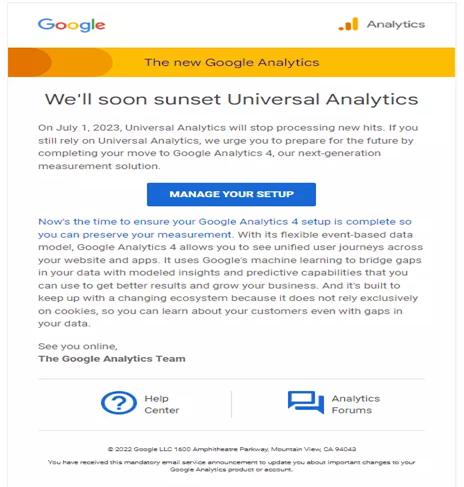
Istilah-istilah Penting di Google Analytics
Banyak istilah yang sering digunakan saat membahas GA 4. Hal ini berkaitan dengan matriks di dalamnya, atau istilah umum yang menggambarkan kondisi data dari akun GA 4. Berikut ini adalah istilah-istilah penting yang wajib kamu pahami:
- Conversion: peristiwa penting atau valuable yang dilakukan oleh pengunjung di dalam website. Umumnya, peristiwa tersebut adalah event-event yang ditentukan sebagai conversion. Conversion idealnya merupakan goal sebuah bisnis, sehingga jenis conversion bermacam-macam, contohnya sign up, registration form, subscribe newsletter, download e-book, thank you page, buy atau purchase, dan sebagainya.
- Data Stream: Aliran data dari situs web/apps ke akun GA. Ada tiga jenis data stream yang dimaksud, antara lain web, iOS, dan Android.
- Event: semua peristiwa yang terjadi di website, termasuk page view, click, scroll, download, play video, dan lain sebagainya.
- Engaged Session: Metric yang menggantikan bounce rate. Engaged Session dihitung jika users berada pada web tersebut lebih dari 10 detik atau membuka lebih dari dua page, atau jika terhitung ada conversion.
- Engagement Rate: Persentase (%) dari total session yang termasuk ke dalam engaged session.
- Metric: data kualitatif yang dapat dihitung untuk mengukur karakteristik dari sebuah aktivitas website (berupa angka).
- Users: pengunjung website yang memiliki ID unik.
- Users Property: atribut pengguna, seperti usia, jenis kelamin, bahasa, dan negara.
- User ID: ID yang digunakan untuk membedakan pengguna.
- Session: Periode waktu selama pengguna berinteraksi dengan website atau aplikasi.
- Report: Berbagai jenis tampilan laporan yang disajikan oleh GA 4 sesuai dengan tujuan, seperti report Realtime, Acquisition, Engagement, Monetisation, Retention, Tech, dan Demografi.
Apa Perbedaan GA4 dan Universal Analytics?
Ada perbedaan mendasar antara akun GA 4 dan Universal Analytics. Semua peristiwa yang terekam dalam website akan disebut sebagai event. Hal ini tidak kita temukan pada akun Universal, dimana setiap hit yang terjadi masih disebutkan sesuai dengan masing-masing tipe, page view, event, social, user timing, screen view, dan lain-lain.
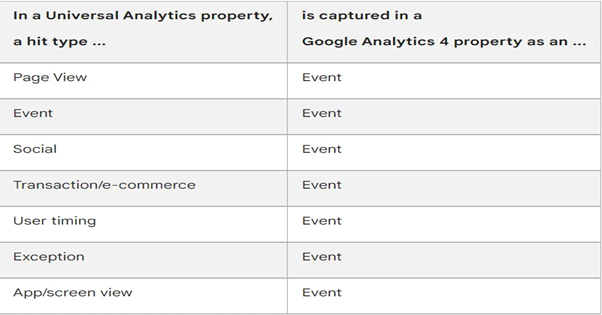
Apa Fungsi dari Google Analytics?
Perhatikan dua kejadian berikut ini:
Case 1:
Ketika seorang digital marketer mengoptimasi konten SEO di website dan berharap Google bisa mengindex konten tersebut, sehingga pencarian organiknya dapat meningkat signifikan. Dashboard manakah yang harus dianalisis?
Case 2:
Ketika seorang digital marketer menjalankan paid ads dengan SEM, dan berharap banyak user melakukan klik terhadap iklan. Kemudian kunjungan website meningkat dengan cepat, dashboard manakah yang harus dianalisis?
Case 3:
Ketika seorang digital marketer menggunakan berbagai macam channel (Meta Ads, Google Ads, SEO, Social Media Organic, dsb) secara bersamaan untuk membawa pengunjung ke website, dashboard mana yang bisa digunakan untuk melihat seberapa besar kontribusi setiap channel?
Ketiga case di atas adalah contoh nyata begitu pentingnya bisa memahami kondisi atau performa website setelah menerapkan strategi digital marketing.
Campaign digital marketing, baik secara organik maupun berbayar, idealnya berdampak positif terhadap website yang digunakan oleh perusahaan. Google Analytics disediakan untuk mempermudah kinerja digital marketer untuk menganalisis lebih jauh terkait strategi yang telah dilakukan.
Cara Menggunakan Google Analytics
Berikut adalah interface pada suatu dashboard akun GA 4. Seperti yang terlihat pada gambar berikut, ada beberapa istilah yang ditunjukkan dengan metric-metric umum di Google Analytics.
Namun jika diperhatikan pada panel navigasi sebelah kiri, urutan dan jumlah report tidak sebanyak versi Universal. Hal inilah yang membuat GA 4 terkesan lebih simpel.
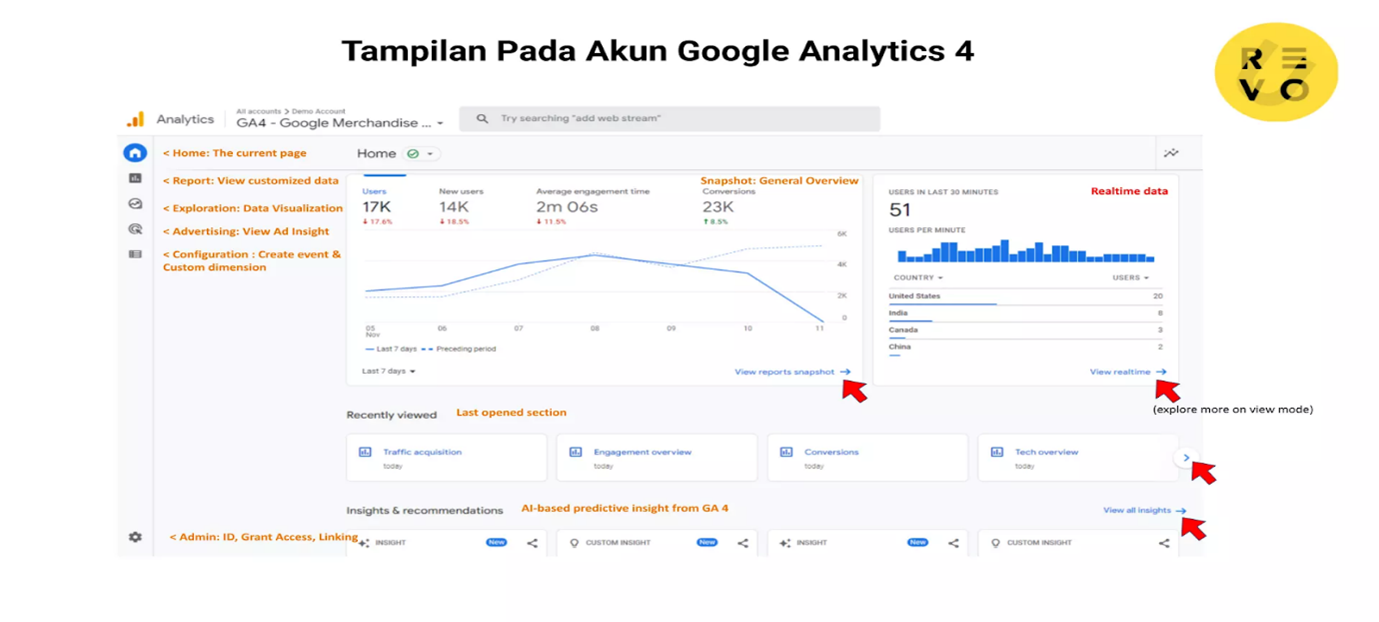
Sebelum menginstalasi akun GA 4 yang baru, maka sebaiknya mempersiapkan terlebih dahulu hal-hal fundamental berikut ini:
- Pastikan Website yang kamu gunakan, sudah memiliki domain.
- Dapat Akses CMS ataupun akses admin website yang kamu kelola, jika kamu menggunakan WordPress maka jangan lupa minta akses ke WP-admin.
- Siapkan E-mail tim yang akan di-invite untuk kolaborasi bersama.
- (Opsional) Jika sudah memiliki akun Google Ads, siapkan juga untuk kemudian dihubungkan ke akunnya.
Setelah semua persiapan selesai, selanjutnya kita dapat mulai untuk membuat akun baru di Google Analytics 4.
#1 Buka akun G-mail yang aktif
Gunakanlah salah satu akun Gmail-mu yang aktif, kemudian langsung menuju ke website https://analytics.google.com/ . Buat akun baru untuk memulai atau dengan menuju menu kiri pojok bawah: Admin > “Create Account”.

Klik Create Account
Setiap akun baru digunakan untuk merepresentasikan sebuah organisasi atau perusahaan. Biasanya nama akun yang dibuat menunjukkan nama company yang teman-teman kelola.
#2 Lengkapi data-data di form identitas perusahaan atau bisnis yang kamu kelola
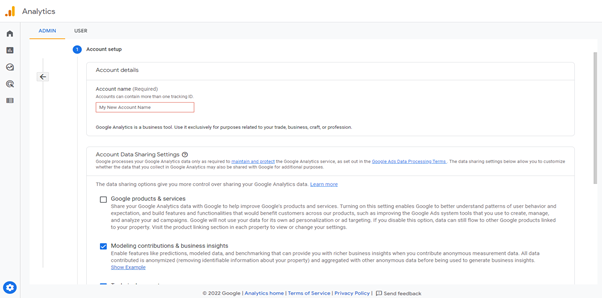
#3 Pilih nama properti, set up time zone dan currency
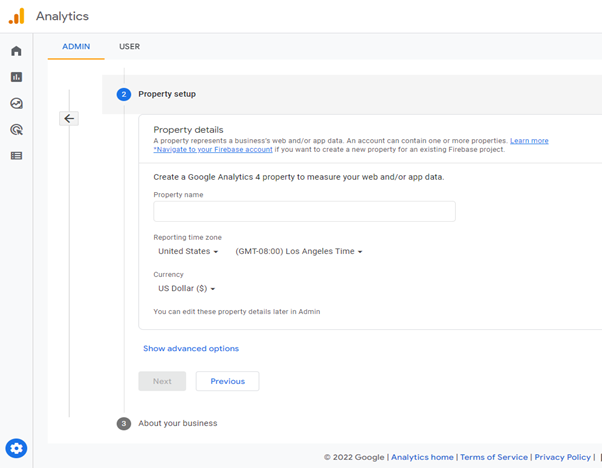
#4 Lengkapi informasi mengenai bisnismu
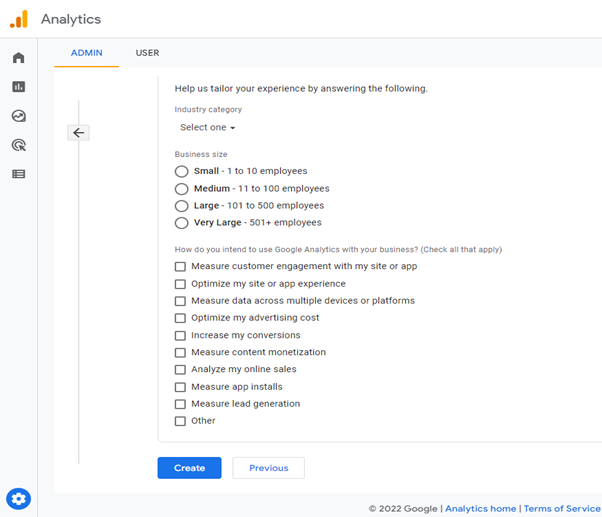
#5 Checklist pada “Terms of Service Agreement”

Centang pada Terms of Service Agreement, jangan lupa ubah informasi negara.
#6 Atur data stream sesuai platform
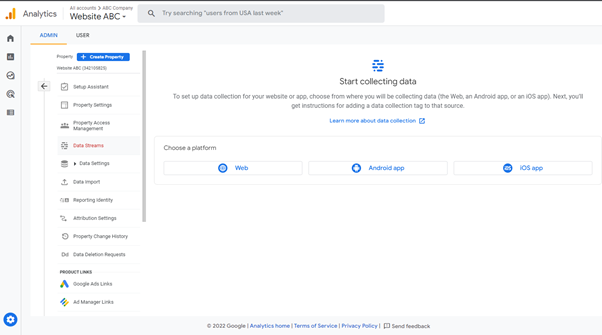
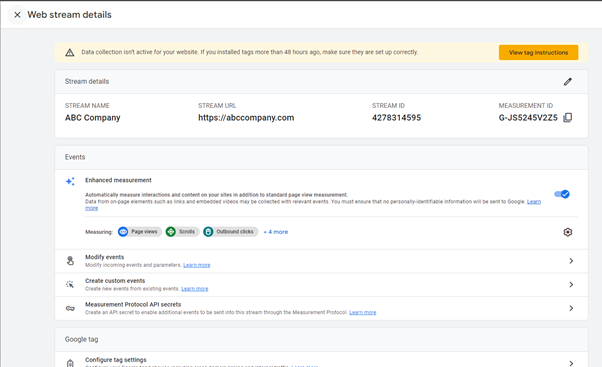
#7 Opsi 1 – Instalasi dengan CMS builder seperti WordPress, bisa dengan plugin Site Kit
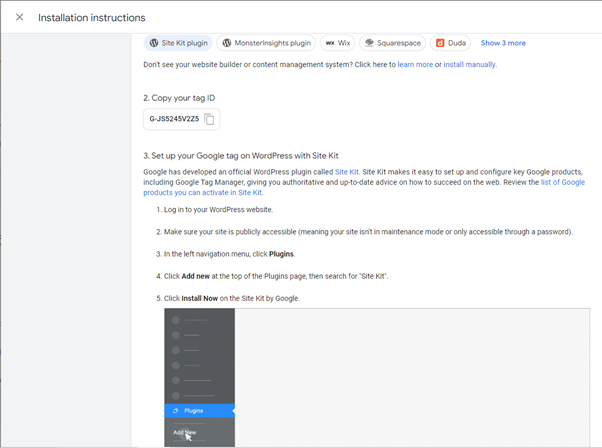
#8 Opsi 2 – Jika memilih secara manual, pastikan meng-copy paste script-nya ke bagian setelah semua halaman website-mu
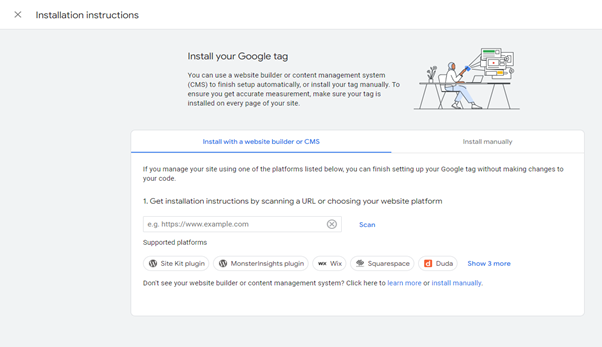
#9 Tambahkan rekan kerja atu satu tim untuk bisa mengakses akun tersebut dengan invitation melalui akun e-mail.
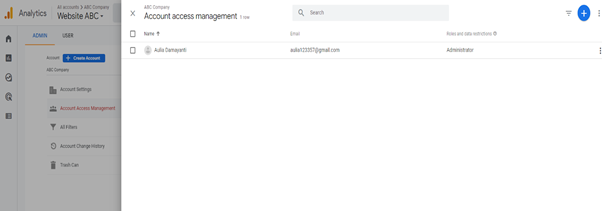
#10 Hubungkan akun Google Ads milikmu
Sudah memiliki akun Google Ads? Hubungkan akun tersebut dengan mencari menu pada Product Linking, kemudian buka dashboard Google Ads milikmu. Caranya dengan menuju menu Admin> Property > Product Links.
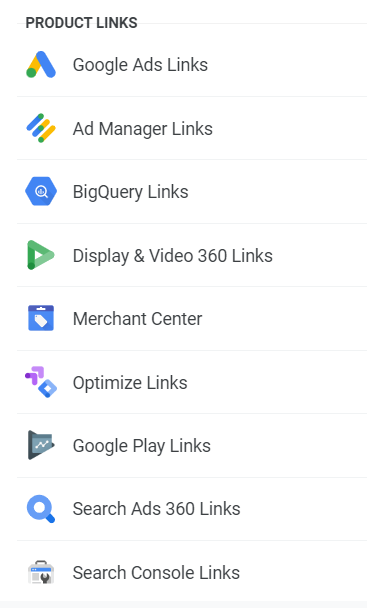
Pilih Product Links “Google Ads Links”.
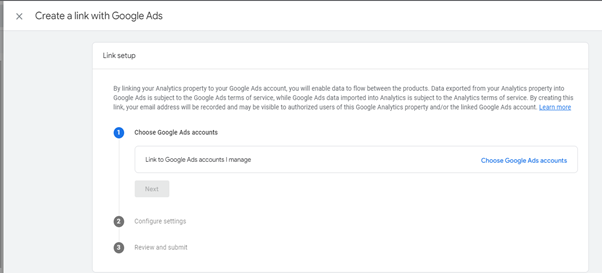
Pilih akun Google Ads.

Coba menuju dashboard Google Ads, pilih Tools & Settings > Set up > Linked Account.
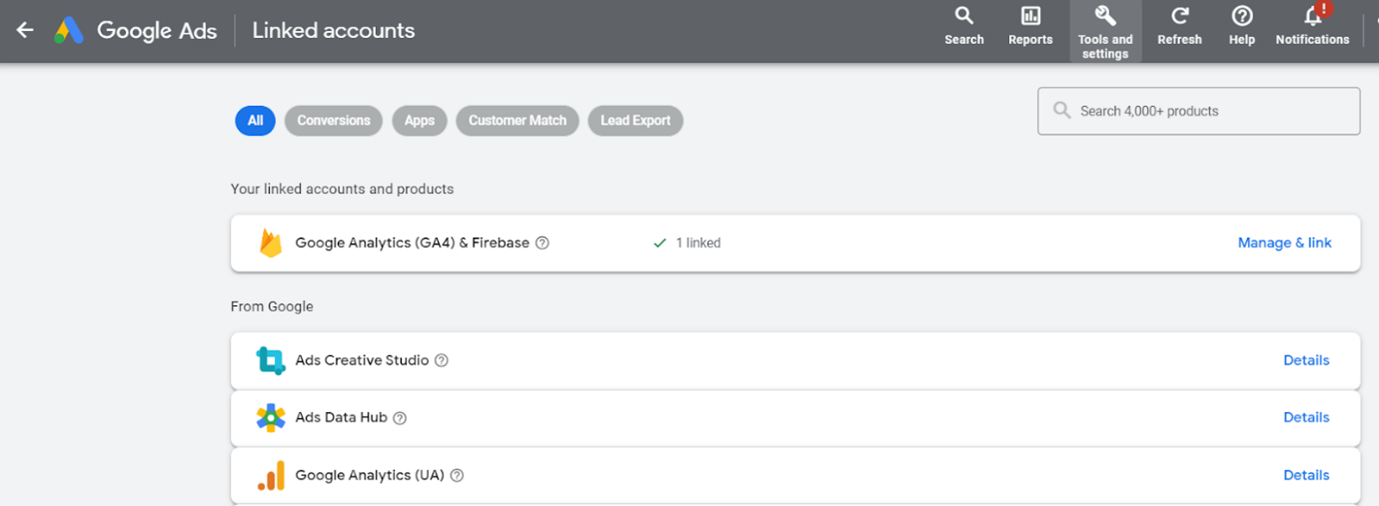
Cek kembali apakah ada akun GA 4 yang sudah terhubung ke Google Ads atau belum.
Hierarki Pada Google Analytics 4
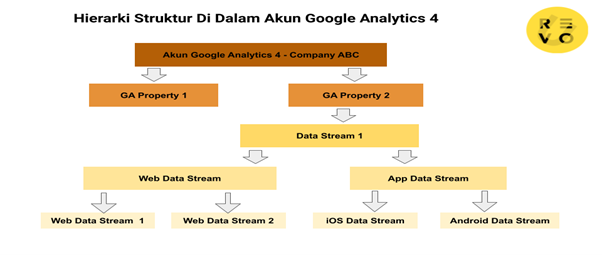
Sama seperti dashboard Google Ads, Meta Ads, TikTok Ads, akun GA 4 juga memiliki struktur yang urutan hierarkinya sebagai berikut.
- Account(s)
Suatu account (akun) mewakili entitas company atau brand yang kamu kelola aset digitalnya (website maupun apps).
- Property
Property adalah sebuah satu aset digital, baik berupa website ataupun aplikasi. Dalam satu Account, bisa memiliki lebih dari satu property. Properti mewakili data untuk satu user base. Jika sebuah company memiliki aset baik berupa website dan aplikasi, maka datanya dianalisis dalam satu properti.
- Data Stream
Data stream adalah bagian dari property. Untuk melihat atau menganalisis dari data website atau data aplikasi saja, maka kamu perlu melihat dari data stream website atau data stream aplikasi. Data Stream pada GA4 berisi aliran (flow) data yang memberikan lebih banyak insight mengenai bagaimana website ataupun aplikasimu dijangkau user melalui banyak channel. Ada beberapa pilihan data stream antara lain ada stream untuk website, iOS, dan Android. Kamu bisa pilih satu per satu sesuai dengan data mana yang ingin dianalisis.
Jenis-jenis Report di GA 4
Mirip dengan versi Universal, GA 4 juga memiliki berbagai tipe report (laporan data) yang disesuaikan dengan tujuan masing-masing. Berikut ini adalah report yang tersedia pada halaman akun GA 4:
- Home
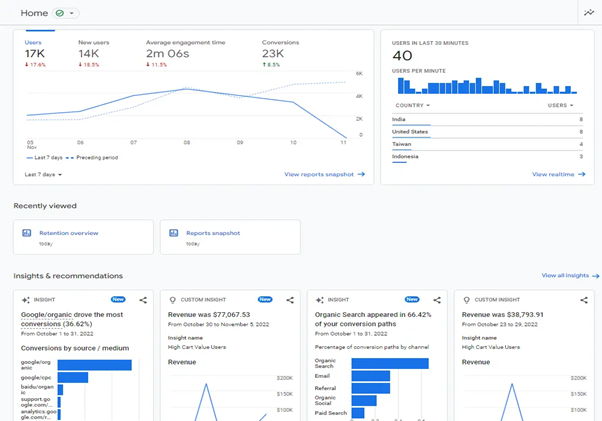
Pada halaman Home, kita dapat melihat berbagai cuplikan dari berbagai report yang menunjukkan kurun waktu tertentu. Jika ingin menelaah lebih detail setiap cuplikan report tersebut, kita bisa klik pada masing-masing button “View report”-nya.
Tampilan Home versi GA 4 menyesuaikan behavior setiap user-nya. Ada shortcut report yang sering kita kunjungi. Sehingga memudahkan kita dalam mencari sumber data dengan lebih cepat.
- Real Time Report
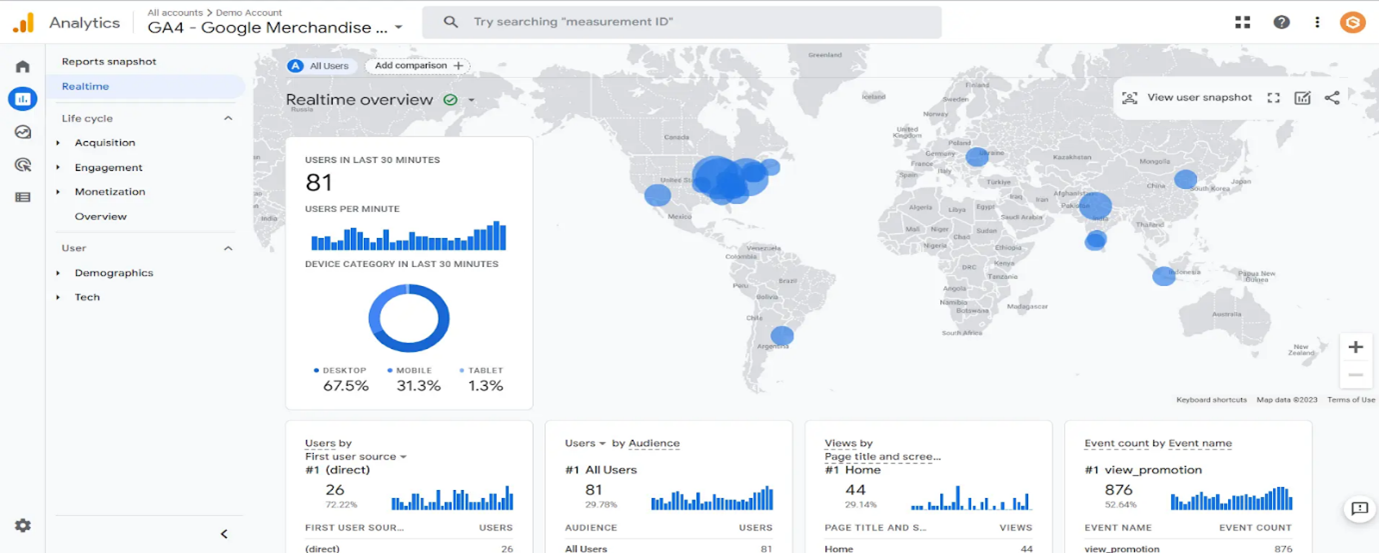
Ingin melihat apa yang terjadi saat ini pada website? Cobalah untuk melihat data pada report Real Time. Report tersebut menampilkan data terkini atau kurang lebih data 30 menit terakhir apa yang terjadi pada website-mu.
- Acquisition Report
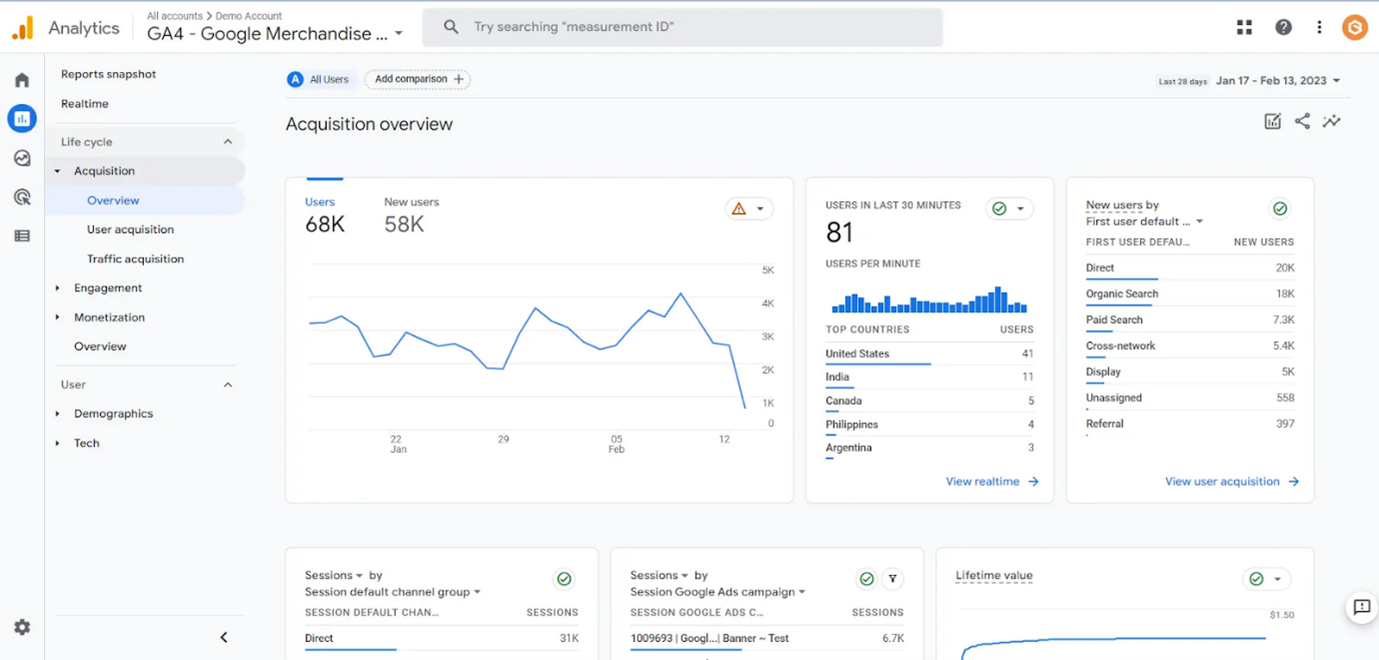
Ingin mengetahui dari channel mana saja traffic berasal? Maka gunakan Acquisition report ini. Report ini akan membantu memahami jumlah user dan sumber channel mana saja yang membawa mereka berhasil masuk ke website.
- Engagement Report
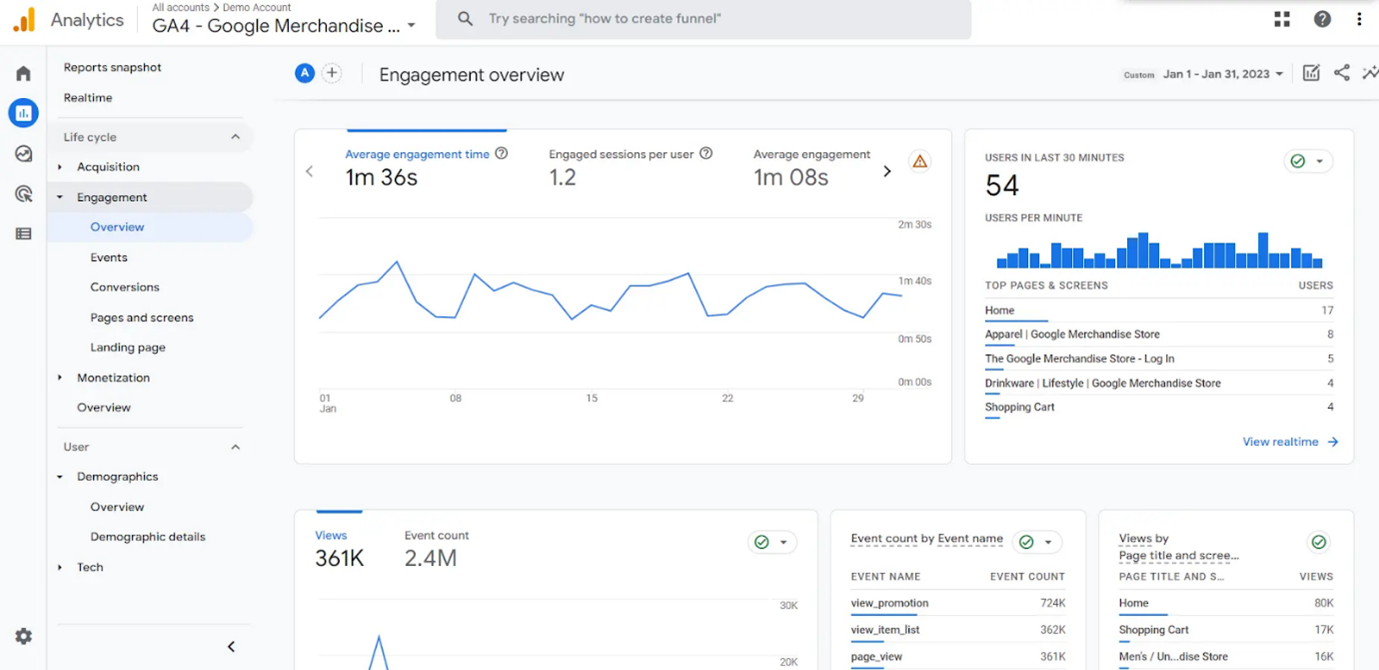
Ingin mengetahui jumlah event yang terhitung dan nama-nama event apa saja yang sering dilakukan oleh user? Gunakanlah report Engagement. Report ini akan memberikan data lengkap terkait dengan Events, Conversions, Page & Screen, serta Landing Page yang ada pada website-mu.
- Demographic Report
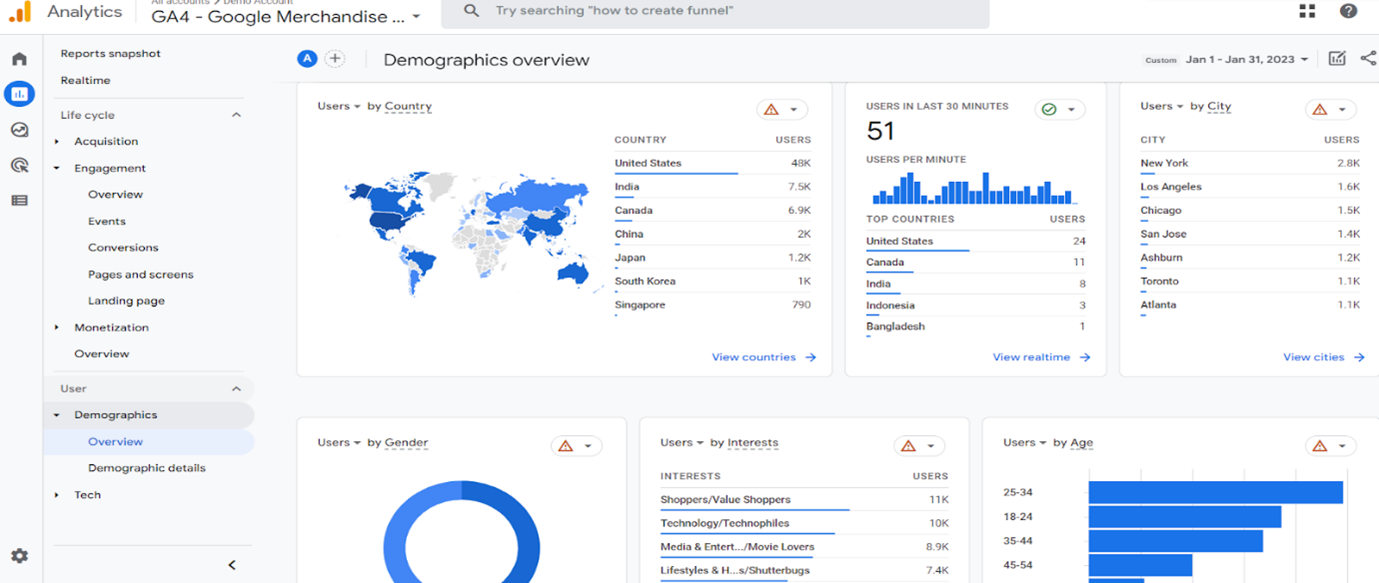
Ingin memahami data demografi pengunjung website? gunakanlah report Demographics. Data-data dalam report tersebut ini menunjukkan secara detail dari kota dan negara mana mereka berasal, rentang usia berapa yang paling banyak berkunjung, kebanyakan users apakah laki-laki atau perempuan, hingga interest apa saja yang mereka miliki.
6) Tech Report
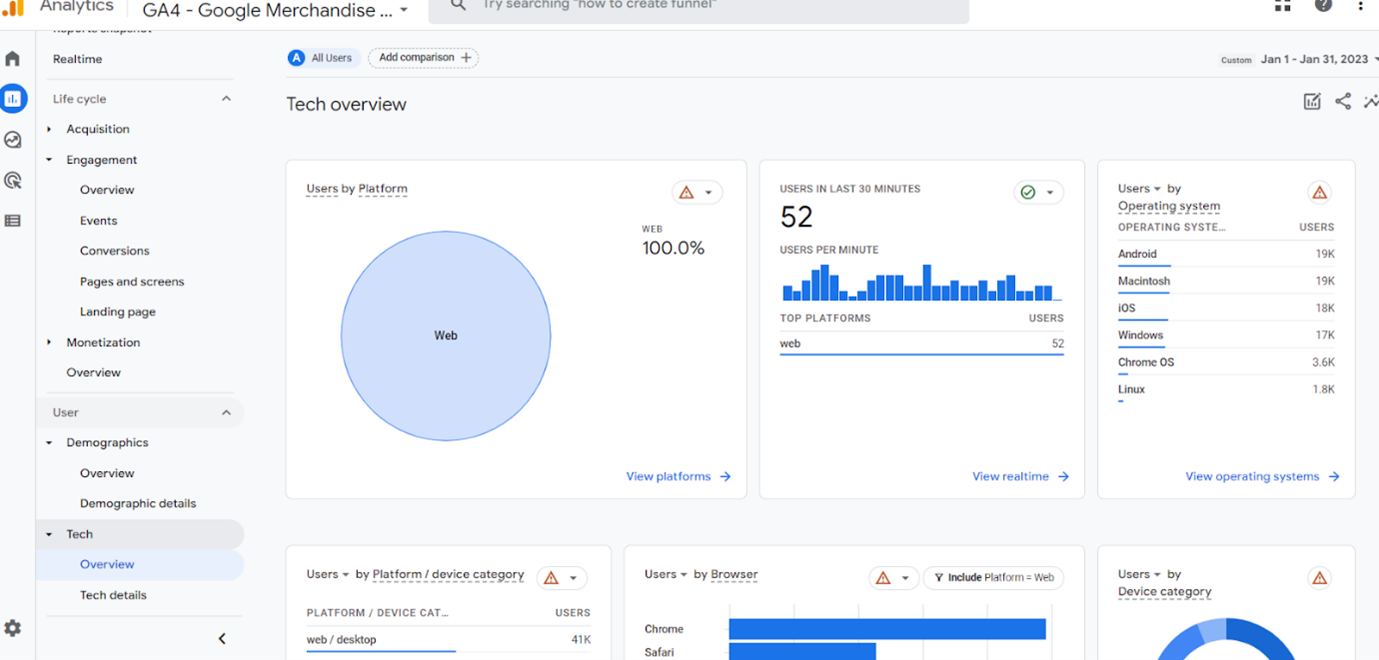
Ingin mengetahui gadget atau device apa saja yang digunakan oleh pengunjung website-mu? Coba perhatikan pada report bagian Tech. Dari report tersebut akan terlihat jelas, users mengakses website melalui platform apa, jenis Operating System (OS) apa yang mereka gunakan, kategori device apa yang mereka gunakan, melalui browser apa mereka berkunjung, hingga ukuran screen yang mereka lihat saat mengakses website.
Apakah Google Analytics Bayar?
Terdapat dua jenis akun Google Analytics, yaitu gratis dan berbayar. Metode gratis seperti yang dijelaskan pada artikel ini, umumnya digunakan oleh company yang memerlukan pengukuran website yang standar saja. Biasanya jenis usaha kecil hingga menengah yang belum membutuhkan banyak fitur-fitur advanced.
Namun jika ingin mendapatkan versi yang lebih lengkap, sebaiknya melakukan upgrade ke versi premiumnya, yaitu Analytics 360 ($150,000 per tahun).
Google Analytics 360 menyediakan tools dan support yang lebih lengkap daripada versi standar. Ada opsi lanjutan untuk export data ke BigQuery, report tanpa sampling, dan fitur lainnya yang lebih canggih.
Penutup
Demikianlah pembahasan tentang Google Analytics versi 4 (GA 4) beserta cara penggunaannya. Terdapat banyak hal teknis yang harus dicoba satu per satu di dalam dashboard. Oleh karena itu, jangan lupa untuk kamu langsung mempraktekkan cara-cara di atas untuk website yang kamu miliki, ya!
